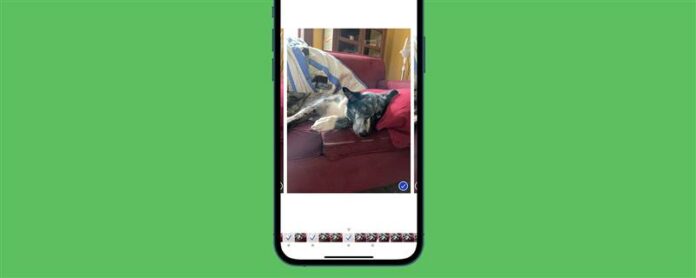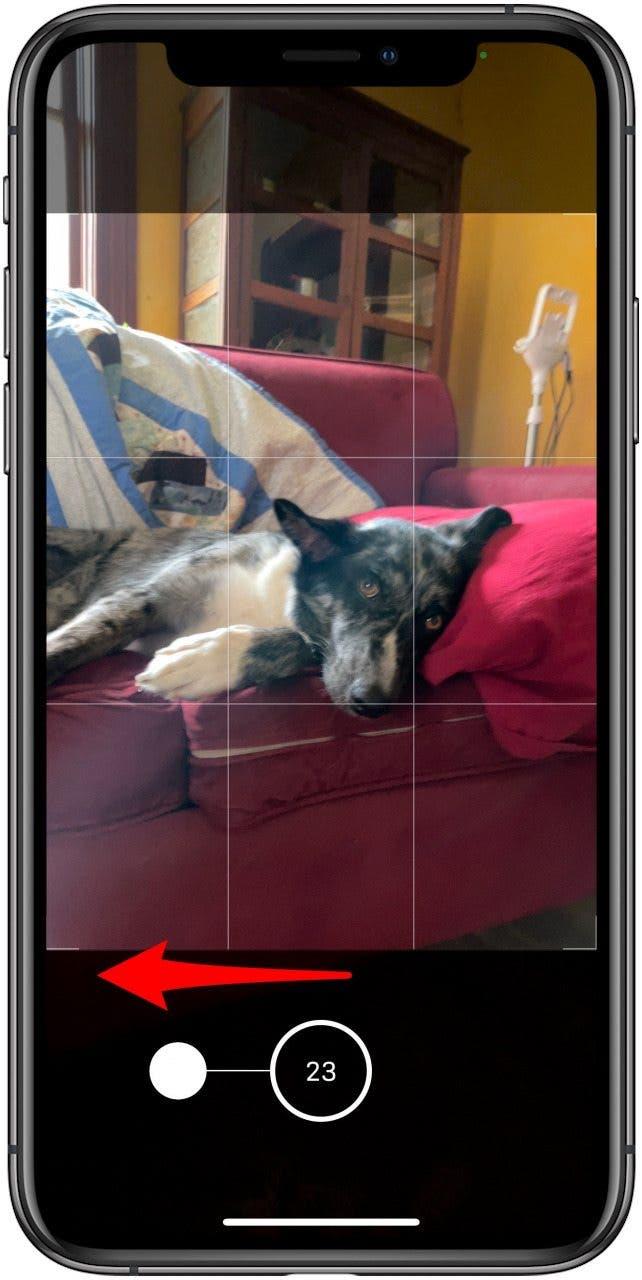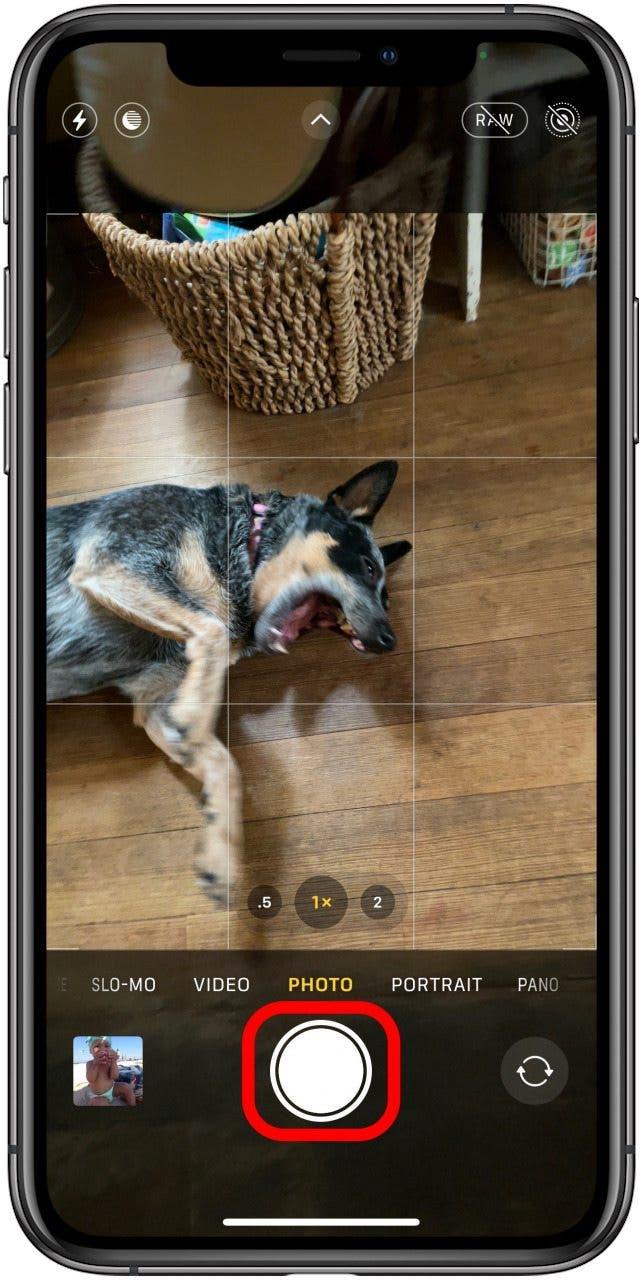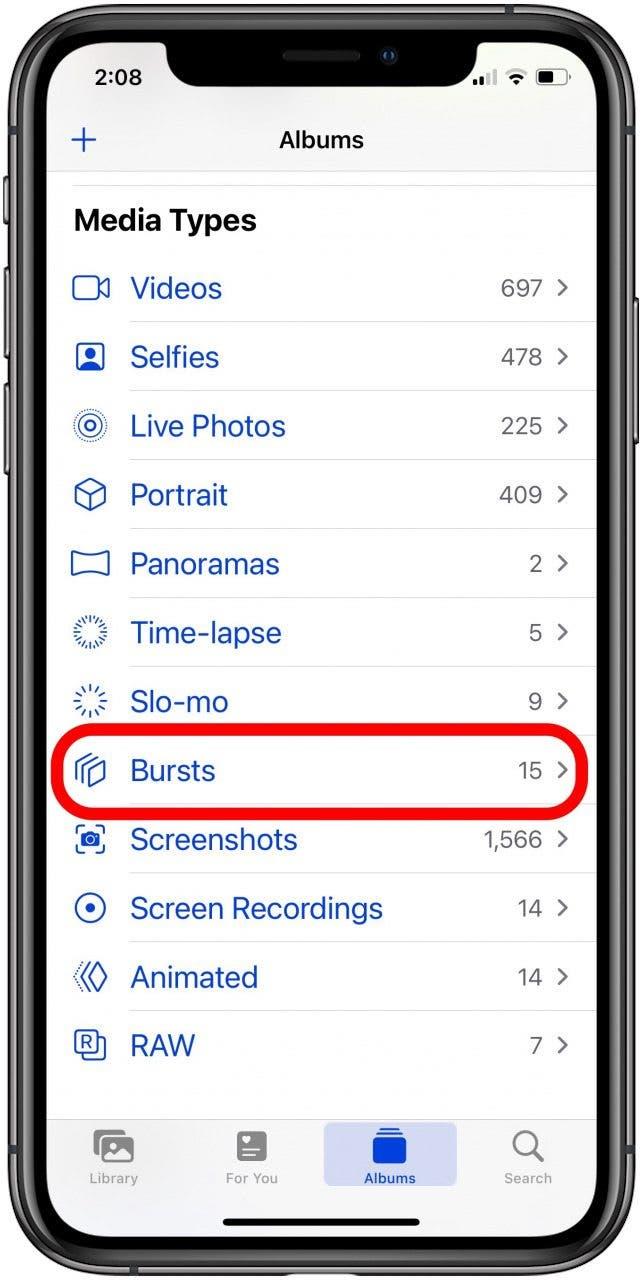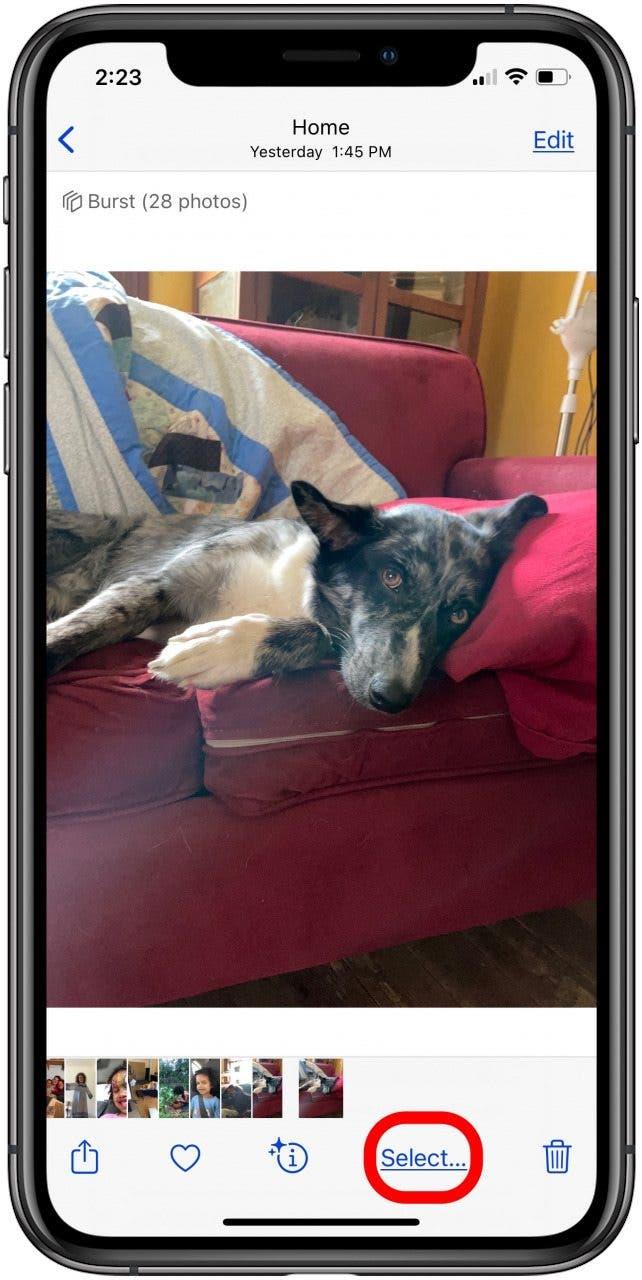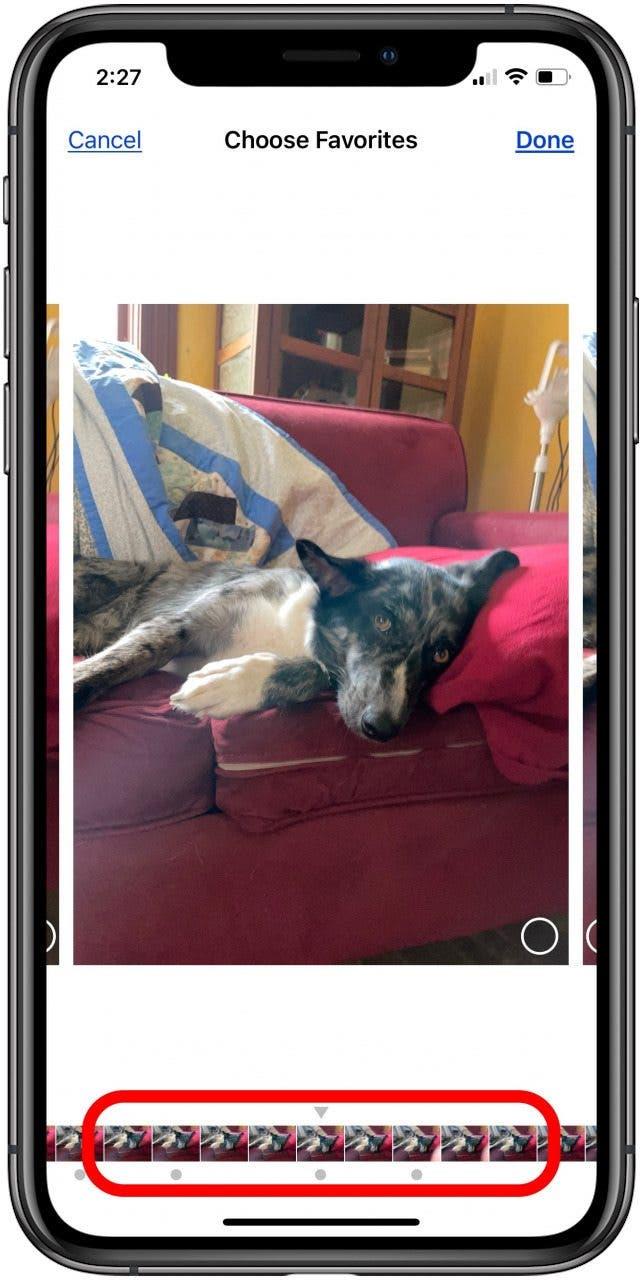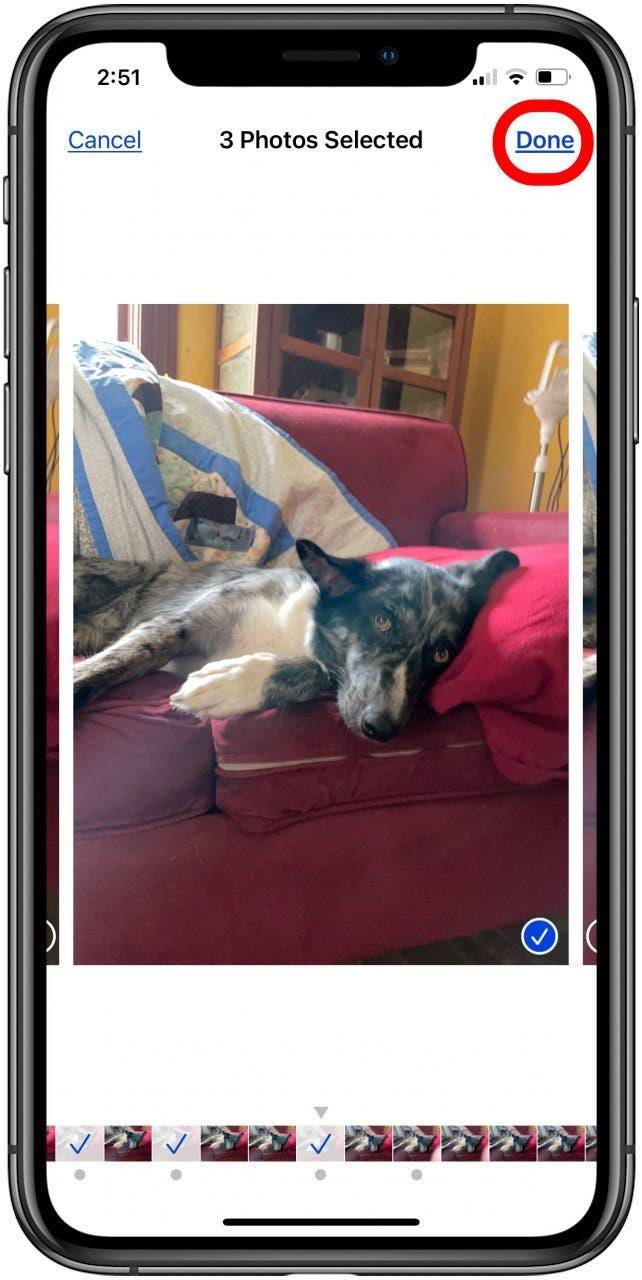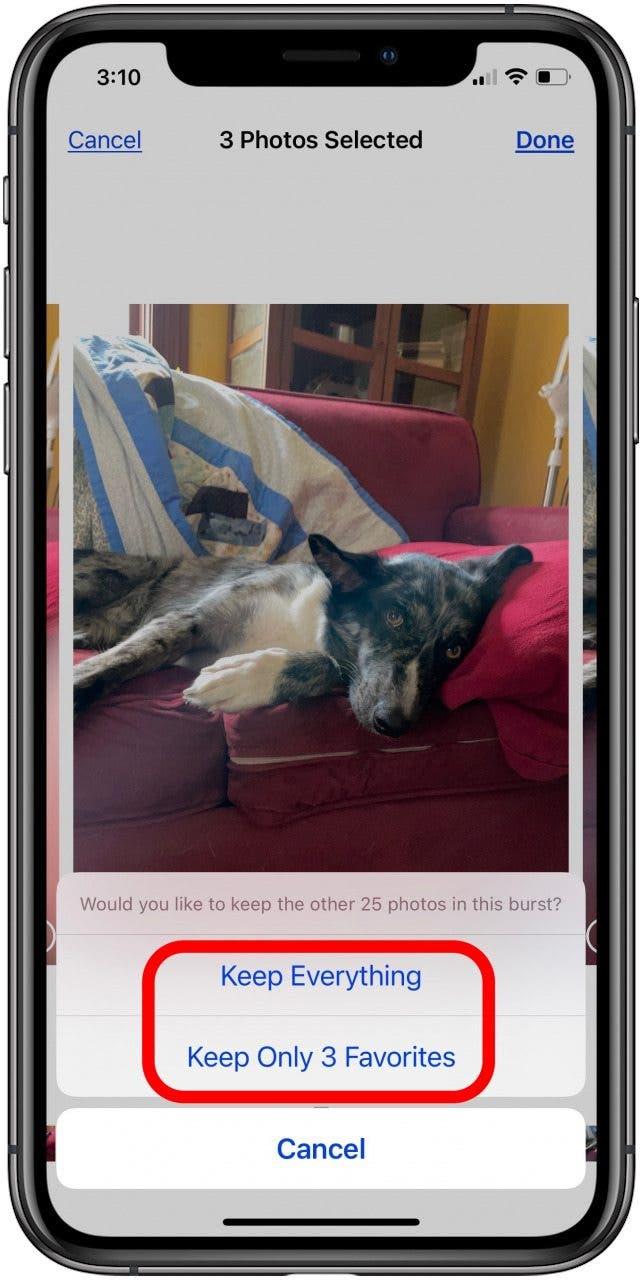Haideți să trecem la modul de a face fotografii de explozie pe toate modelele compatibile ale iPhone -ului, cum să privim imaginile cu explozie și cum să alegeți și să salvați imaginile individuale de explozie pe iPhone pe care doriți să le păstrați. Văd câteva imagini grozave în viitorul tău; să începem!
înrudit: Ce este HDR și cum să faci Folosiți -l pe iPhone
Ce este modul Burst și cum vă poate ajuta să faceți fotografii mai bune?
Modul Burst pe iPhone este o secvență de fotografii realizate la un ritm de zece cadre pe secundă. Dar, cum porniți modul Burst? Nu este nevoie să porniți modul de explozie; Funcția Apple Camera este întotdeauna gata de plecare.
Modul Burst vă permite să captura de acțiune la un moment dat. A face o fotografie de explozie pe iPhone este o modalitate excelentă de a vă garanta că veți obține fotografia de mișcare pe care o doriți. Dacă vă împiedicați de o oportunitate excelentă de fotografie sinceră sau de alte o dată în viață și doriți să fiți siguri că aveți o mulțime de imagini din care să alegeți, modul Burst este modalitatea de a o face. După ce faceți o fotografie în modul Burst pe iPhone, toate imaginile sunt afișate împreună ca o fotografie în aplicația Fotografii. Pentru a afla mai multe despre fotografia iPhone, consultați gratuit Sfatul zilei .
sari la:
- cum să faci fotografii de explozie
- cum să privim imaginile explozate
- cum să salvezi fotografii individuale de explozie
Cum să faci fotografii de explozie
Iată cum să faceți o fotografie de explozie pe iPhone X și mai devreme, sau un iPhone XS, XR și mai târziu modelele pentru iPhone.
Pentru a face o fotografie de explozie pe iPhone XS, XR și mai târziu, inclusiv iPhone 13 și 14:
- Deschideți aplicația de cameră .
- Încadrați -vă fotografia, apoi atingeți și țineți butonul obturator și glisați -l spre stânga.

- Veți vedea un contor care apare în locul butonului de declanșare, indicând câte fotografii ați făcut în fotografia dvs. curentă de explozie.
- Eliberați butonul declanșare pentru a nu mai face fotografia.
Pentru a utiliza modul Burst pe un iPhone XS și mai devreme:
- Deschideți camera aplicație .
- Încadrați fotografia, apoi atingeți și țineți apăsat butonul obturator în partea de jos a ecranului.

- Veți observa că un contor pop up în timp ce țineți obturatorul. Acest lucru indică câte imagini ați făcut până acum.
Cum să te uiți la Fotografii Burst
Dacă v -ați întrebat cum să salvați toate fotografiile de explozie din explozia pe care tocmai ați luat -o, nu vă faceți griji; IPhone -ul dvs. le salvează automat pe toate. Iată cum să vedeți toate acele fotografii de explozie de pe iPhone. Pentru a vizualiza fotografiile de explozie:
- Deschideți aplicația Fotografii , atingeți fila albume , derulați în jos și atingeți explozii .

- Atingeți explozia pe care doriți să o deschideți.
- Atingeți selectați în partea de jos a ecranului.

- Aici, puteți glisa și vizualiza toate fotografiile de explozie pe care tocmai le -ați făcut.
- gri punct sub anumite fotografii indică cele cu cea mai bună compoziție și focalizare.

Cum să salvați fotografiile de explozie pe iPhone (toate sau individuale)
Pe măsură ce am mai acoperit înainte, iPhone -ul dvs. economisește automat toate fotografiile de explozie. Dacă v -ați întrebat: „Cum selectați toate fotografiile Burst de pe un iPhone?” sau „Cum văd fotografii individuale de explozie?” Iată cum să vizualizați și să salvați fotografii individuale de explozie.
- Deschideți aplicația Fotografii , atingeți fila albume și atingeți fotografia Burst pe care doriți să o deschideți.
- Atingeți selectați .

- Atingeți fiecare imagine pe care doriți să o salvați din secvență, apoi atingeți cercul gol din colțul din dreapta jos pentru a o selecta. Veți vedea că apare o marcă de control albastră pe fiecare fotografie selectată în banda din partea de jos. Atingeți Done când ați terminat să alegeți cele mai bune fotografii.

- Selectați fie Păstrați totul (pentru a păstra curetul Burst Cluster) sau selectați păstrați doar [#] favorite (pentru a salva doar favoritele selectate). Dacă vă păstrați doar preferatele, iPhone -ul dvs. va șterge restul fotografiilor de explozie.